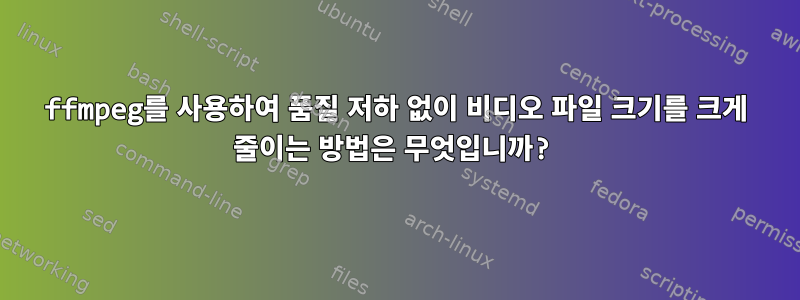
YouTube에서 1080p 해상도, 10분 이상 길이, 크기가 50-60MB에 불과한 일부 동영상을 봤습니다.
내 동영상은 길이가 3분에 불과하고 해상도가 720p에 불과하지만 크기를 90MB 이하로 줄일 수 없습니다.
또 하나 확인해 봤는데크기 축소에 대한 질문에 답하려면 여기를 클릭하세요.. 다음을 사용하여 비트 전송률을 변경해 보세요.ffmpeg -i input.mp4 -b 1000000 output.mp4
또한 ffmpeg -i input.mp4 -vcodec libx265 -crf 20 output.mp4
libx264,265를 사용하는 동안 -crf를 18에서 24 사이로 변경해 보았지만 이로 인해 출력 크기가 거의 동일해졌고 때로는 작아지기보다는 커졌습니다.
답변1
나는 h265 코덱에 대해 좋은 경험을 가지고 있습니다.
출력 비디오의 크기는 눈에 띄는 품질 저하 없이 2~8배로 줄어듭니다.
ffmpeg -i input.mkv -c:v libx265 -vtag hvc1 -c:a copy output.mkv
파일 크기를 더 줄이고 싶다면,x265지원하다사례 보고서 양식그리고 두 가지 다른 목표 비트 전송률 알고리즘:
x264와 마찬가지로 x265 인코더에는 다음을 포함한 다양한 속도 제어 알고리즘이 있습니다.
- 1패스 목표 비트 전송률(-b:v 설정)
- 2패스 목표 비트 전송률
- 고정율 인자(CRF)
사례 보고서 양식:
비트 전송률은 CRF에 따라 다르지만 품질은 프레임마다 거의 동일합니다.
CRF는 0에서 51 사이의 값일 수 있으며, 값이 낮을수록 품질이 높아집니다. 당신이 원하는 것은 상대적으로 높은 CRF를 설정하는 것입니다. 당연히 품질이 나빠집니다.
CRF를 선택합니다. CRF는 품질에 영향을 미칩니다. 기본값은 28이며 CRF 23의 libx264 비디오와 시각적으로 일치해야 하지만 파일 크기는 약 절반입니다. CRF는 x264와 동일하게 작동하므로 허용 가능한 품질을 제공하는 가장 높은 값을 선택하십시오.
사전 설정을 선택합니다. 기본값은 중간입니다. 사전 설정은 압축 효율성과 그에 따른 인코딩 속도를 결정합니다. 유효한 사전 설정은 초고속, 초고속, 매우 고속, 고속, 고속, 중간, 느림, 느림, 매우 느림 및 위약입니다. 인내심을 갖고 가장 느린 사전 설정을 사용하십시오. 위약은 인코딩 시간의 상당한 증가에 대해 무시할 만한 보상을 제공하므로 무시하십시오.
노래를 선택하세요(선택사항). 이 기능은 기본적으로 비활성화되어 있으며 일반적으로 튜닝 옵션을 설정할 필요가 없습니다. x265는 psnr, ssim, gran, zerolatency, fastdecode와 같은 -tune 옵션을 지원합니다. 이에 대해서는 H.264 가이드에 설명되어 있습니다.
조건 설명 표의 예
ffmpeg -i input -c:v libx265 -crf 28 -preset slower -c:a copy output.mp4
이 예에서는 오디오 스트림만 복사하고 있다는 점에 유의하세요. 오디오 스트림을 트랜스코딩하여 몇 MB를 추가로 절약할 수도 있습니다.


